Лесно и бързо ръководство за root достъп на Android

След като руутнете телефона си с Android, имате пълен достъп до системата и можете да стартирате много видове приложения, които изискват root достъп.
В света на таблетите с Android гамата Galaxy Tab S8 лесно стои на върха, тъй като е най-доброто, което Android може да предложи. И в много отношения той е дори по-добър от iPad Pro, тъй като Tab S8 поддържа разширяема памет, включва S Pen веднага и режимът Samsung DeX осигурява истинско изживяване, подобно на настолен компютър.
Въпреки това, колкото и прекрасни да са таблетите на Samsung, може да попаднете на случай, в който Galaxy Tab S8 не се включва. За щастие, има доста различни методи, които можете да предприемете, за да опитате да върнете нещата в работно състояние.
Galaxy Tab S8 не се включва? Уверете се, че има достатъчно заряд
Най-очевидната причина, поради която вашият Galaxy Tab S8 не се включва, е просто, че зарядът му е свършил. Samsung най-накрая повиши залога в отдела за скорости на зареждане с Galaxy Tab S8+ и Tab S8 Ultra, тъй като тези таблети могат да достигнат до 45W скорости на кабелно зареждане. Въпреки това ще искате да се уверите, че имате съвместимо зарядно устройство и по-долу сме посочили някои от любимите ни.
Samsung 45W USB-C супер бързо стенно зарядно устройство : Въпреки че Samsung вече не включва зарядно устройство в кутията, компанията все още предлага свое собствено USB-C стенно зарядно устройство. Това включва както модула за зареждане, така и кабела USB-C към USB-C, като същевременно можете да зареждате своя Galaxy Tab S8+ или Ultra с най-бързата скорост от 45 W.
Anker 313 Ace 45W : Не трябва да е изненада, че най-новото стенно зарядно устройство на Anker е в списъка на най-добрите зарядни устройства за Galaxy Tab S8. Anker 313 Ace е GaN зарядно устройство, осигуряващо до 45 W мощност, като същевременно е едно от най-малките зарядни устройства, които някога сме виждали.
UGREEN 100W Nexode 4-портово USB-C зарядно устройство : UGREEN произвежда доста различни аксесоари за зареждане и докато повечето от тях са предназначени за iPhone и Mac, този работи с всички устройства. Има общо три USB-C порта за зареждане с поддръжка на Power Delivery, които могат да достигнат скорости на зареждане до 100 W, заедно с един USB-A порт за аксесоари като вашия смарт часовник или слушалки.
Ако таблетът ви не се включи веднага, не се тревожете. Оставете вашия Galaxy Tab S8 да остане свързан със зарядното поне 30 минути до един час, за да сте сигурни, че има достатъчно енергия. След това можете да опитате да включите таблета отново.
Принудително рестартиране
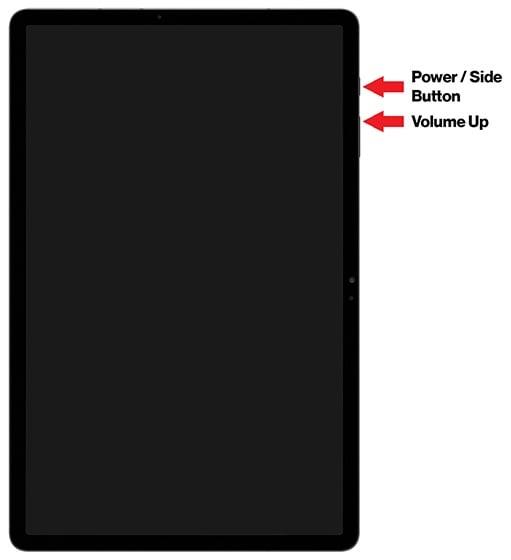
В случай, че вашият Galaxy Tab S8 не се включва, може да се наложи да го рестартирате принудително. В крайна сметка тези таблети са просто мини-компютри и понякога нещата просто се объркват, принуждавайки таблета ви да се изключи сам. Ето стъпките, които трябва да предприемете, ако искате да рестартирате принудително своя Galaxy Tab S8:
Също така препоръчваме да включите зарядно устройство, ако вашият Galaxy Tab S8 не се включва и се опитвате да рестартирате принудително. Това гарантира, че има известно захранване на устройството и може да помогне на таблета да се включи отново.
Стартирайте в безопасен режим
Въпреки че Galaxy Tab S8 е невероятен звяр, има моменти, когато приложение може да го постави на колене. В миналото сме виждали случаи, когато едно приложение е блокирало телефон или таблет. Ако това се случи с вас и вашият Galaxy Tab S8 не се включва, можете да стартирате таблета в безопасен режим.
Безопасният режим по същество премахва всички допълнителни глупости, които обикновено виждате, осигурявайки по-основен интерфейс. Правейки това, можете да опитате и да отстраните потенциални проблеми, без да е необходимо да го занесете на някого, за да го прегледа. Но една стъпка, която препоръчваме, е да проверите за всички софтуерни актуализации, които трябва да бъдат инсталирани.
След като изтеглянето на актуализацията приключи, вашият Galaxy Tab S8 трябва автоматично да се рестартира. След това ще бъдете върнати към версията на интерфейса, която не е в безопасен режим, за да можете да се върнете към използването на вашия таблет.
Възстановяване на Android
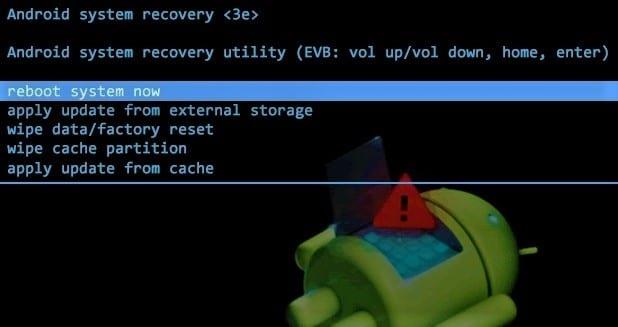
Последната опция, която можем да препоръчаме, ако вашият Galaxy Tab S8 не се включва, е да опитате да заредите Android Recovery. Това е нещо, вградено във всяко устройство с Android и е интегрирано в основната операционна система. Ето как можете да получите достъп до Android Recovery:
Напомняме ви, че няма да можете да навигирате в интерфейса за възстановяване на Android със сензорния екран. Вместо това ще трябва да използвате бутоните за увеличаване и намаляване на звука и да използвате бутона за захранване, за да направите своя избор.
Заключение
Ако сте изпробвали всички тези опции и вашият Galaxy Tab S8 все още не се включва, тогава най-добре е да се свържете с екипа за поддръжка на Samsung. Оттам те ще могат да ви кажат дали трябва да занесете таблета си за подмяна или има други стъпки, които можете да предприемете. Уведомете ни, ако срещнете някакви проблеми или ако намерите други начини да включите отново Galaxy Tab S8.
След като руутнете телефона си с Android, имате пълен достъп до системата и можете да стартирате много видове приложения, които изискват root достъп.
Бутоните на вашия телефон с Android не са само за регулиране на силата на звука или събуждане на екрана. С няколко прости настройки те могат да се превърнат в преки пътища за бързо заснемане на снимки, прескачане на песни, стартиране на приложения или дори активиране на функции за спешни случаи.
Ако сте забравили лаптопа си на работа и имате спешен доклад, който да изпратите на шефа си, какво трябва да направите? Да използвате смартфона си. Още по-сложно е да превърнете телефона си в компютър, за да вършите много задачи едновременно по-лесно.
Android 16 има джаджи за заключен екран, с които можете да променяте заключения екран по ваш избор, което го прави много по-полезен.
Режимът „Картина в картината“ на Android ще ви помогне да свиете видеото и да го гледате в режим „картина в картината“, гледайки видеото в друг интерфейс, за да можете да правите други неща.
Редактирането на видеоклипове на Android ще стане лесно благодарение на най-добрите приложения и софтуер за редактиране на видео, които изброяваме в тази статия. Уверете се, че ще имате красиви, вълшебни и стилни снимки, които да споделяте с приятели във Facebook или Instagram.
Android Debug Bridge (ADB) е мощен и универсален инструмент, който ви позволява да правите много неща, като например намиране на лог файлове, инсталиране и деинсталиране на приложения, прехвърляне на файлове, root и флаш персонализирани ROM-ове, както и създаване на резервни копия на устройства.
С приложения с автоматично щракване. Няма да се налага да правите много, когато играете игри, използвате приложения или задачи, налични на устройството.
Въпреки че няма магическо решение, малки промени в начина, по който зареждате, използвате и съхранявате устройството си, могат да окажат голямо влияние върху забавянето на износването на батерията.
Телефонът, който много хора обичат в момента, е OnePlus 13, защото освен превъзходен хардуер, той притежава и функция, която съществува от десетилетия: инфрачервеният сензор (IR Blaster).







